はじめに
本稿ではNetbeansを使ったC/C++のプログラム開発方法について述べています.Netbeansをインストールしたままでは,C/C++の開発を行えません.ほんのちょっとしたところなのですが,備忘録代わりに書いておきます.
環境
IDE: Netbeans 18
OS: Raspberry Pi OS Bullseye (64bit版) 2023-05
ダウンロード
こちらの公式ページに行くと,最新のNetBeansを手に入れられます.この原稿を書いている2023年7月現在,最新版は18です.下の図のように「Download」を選択します.
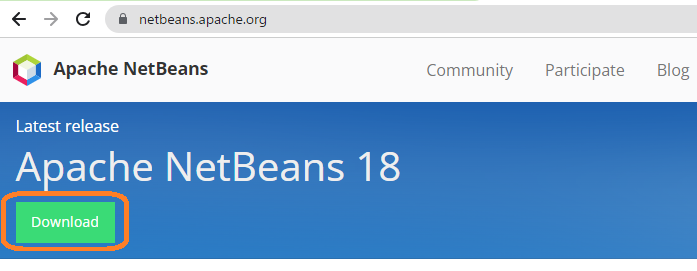
次にRaspberry Pi OS用インストらーであるdebファイルを選択します.
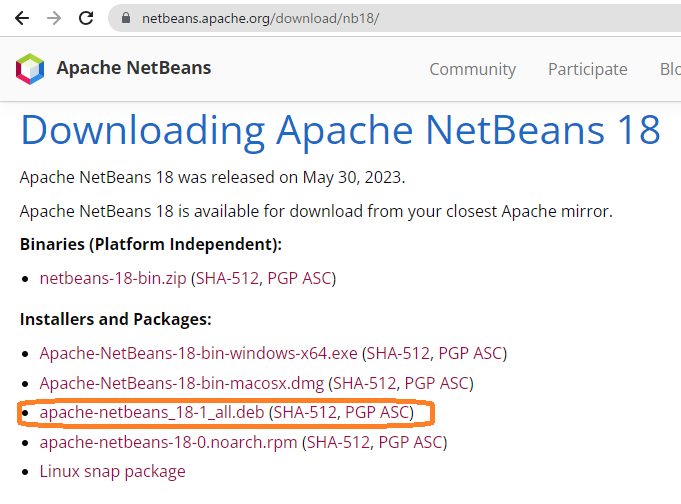
インストール
インストールするには,以下のコマンドを用います.
sudo apt install ./apache-netbeans_18-1_all.deb
Java8のインストール
この後行うC++のプラグインを使うには,JDK8を使わないといけないようです.このため,まずはopenjdk-8をインストールします.インストールは以下のように行います.
sudo apt install openjdk-8-jdk
使用するJDKを変更する
上記のようにインストールしたJDK8を一時的に使用します.それには以下のようにします.
sudo update-alternatives --config java
デフォルトではjava-17-openjdk-armhfを使うようになっていますが,これをjava-8-openjdk-armhfに変えてください.上記のコマンドでは,選択肢を番号で指定するようになっています.
設定
次にNetBeansを立ち上げます.まず,ToolメニューにあるPluginsアイテムを選択します.
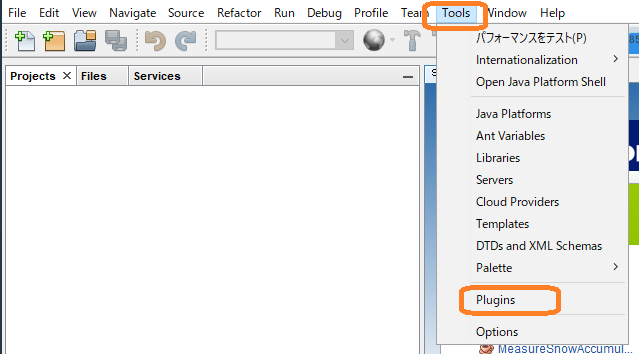
次にSettingsタブにある「Netbeans 8.2 Plugin Portal」にチェックを入れます.
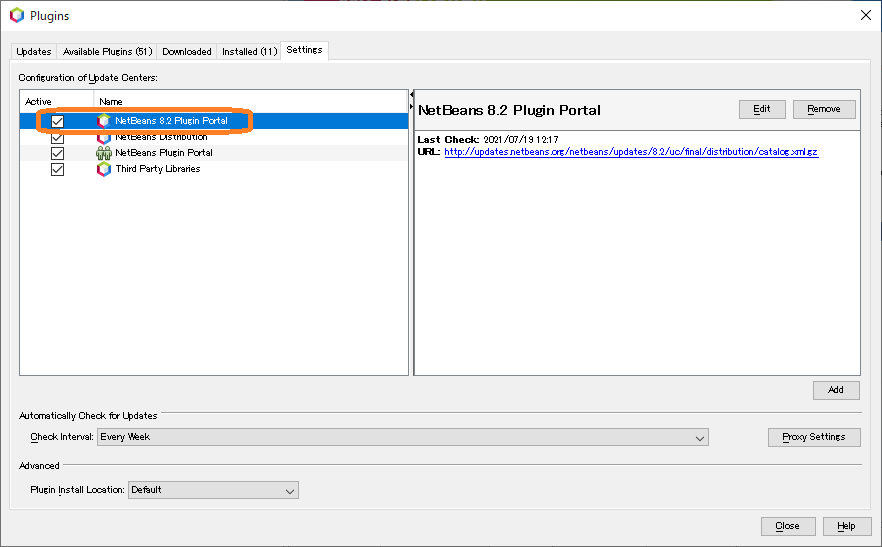
次にAvailable Pluginsタブに移動し,Check for Newestボタンを押します.すると,C/C++が選べるようになるはずです.チェックを付けてインストールボタンを押してください.
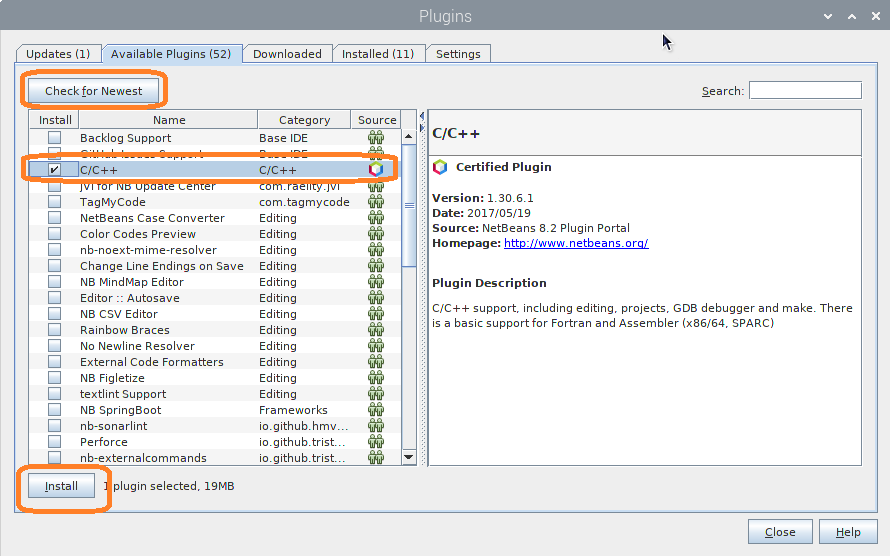
その後,いくつかのダイアログが開かれますが,それぞれ順当に進んでいってください.
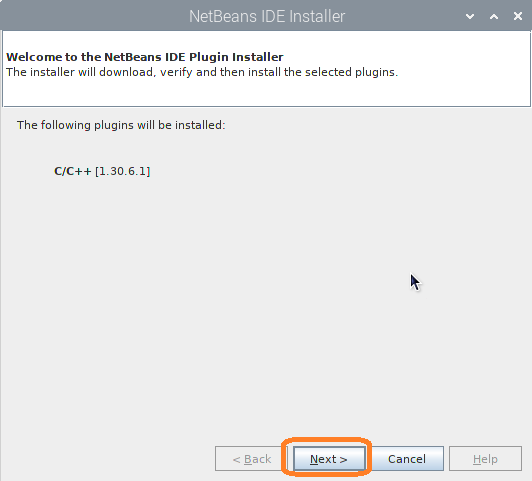
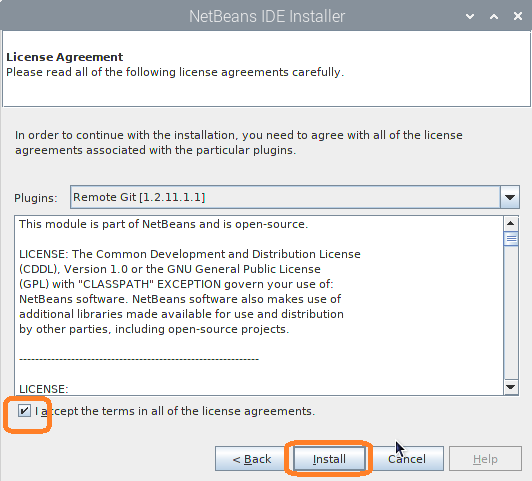
この後,インストールが進んでいき,残り99%あたりでワーニングが発生します.内容としては,unpack200がないというような内容です.前述のとおりJDK8をインストールしてあったとすると,/usr/lib/jvm/java-8-openjdk-armhf/binの下にunpack200がありますのでそれを指定してください.その後,再びワーニングが発生するかもしれませんが,Continueしてください.
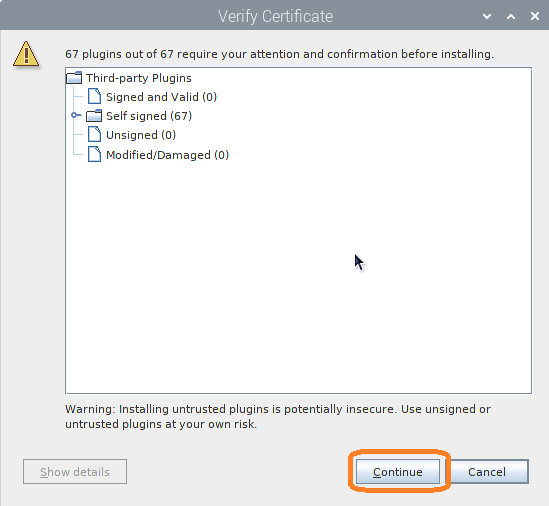
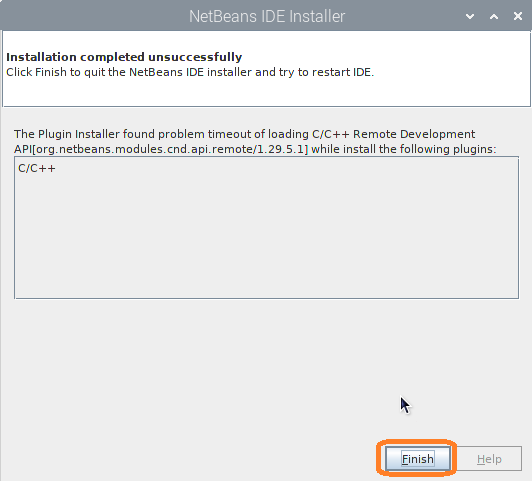
インストールが終わりましたらアクティベーションします.下の図のようにInstalledタブへ移動し,C/C++を選択,その後Activateボタンを押します.
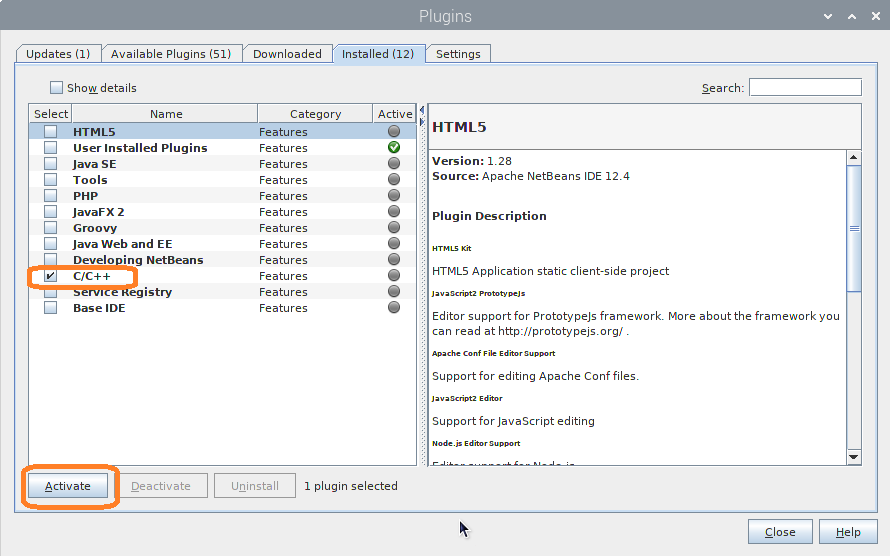
この後,2つのダイアログが開かれますが,いずれも順当に進んでいってください.
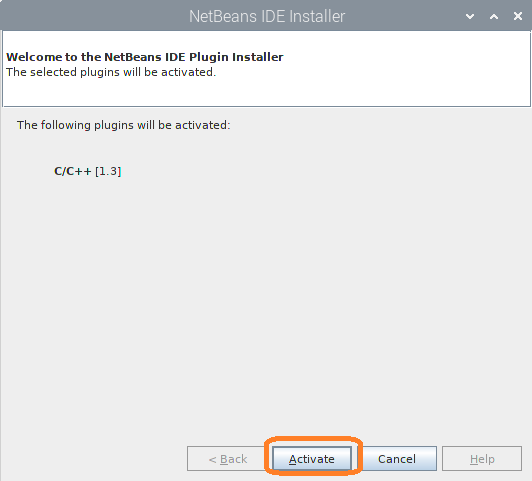
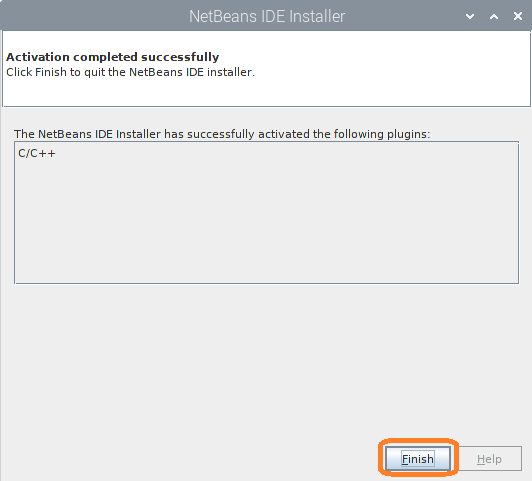
以上で設定は終わりです.NetbeansでC/C++のプロジェクトが作れることを確認してください.
JDK17に戻す
先ほど,一時的にJDK8を使用しましたが,やはり細心のほうが良いと思いますので,再びJDK17を使うように修正しましょう.
sudo update-alternatives --config java
上記コマンドでJDK17を選択してください.
